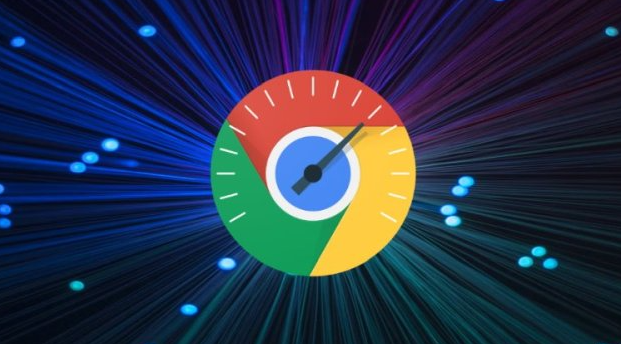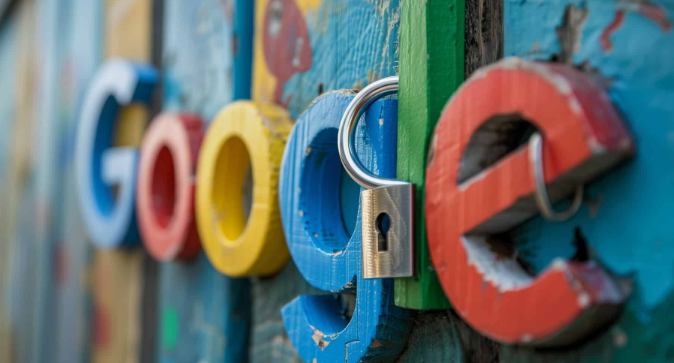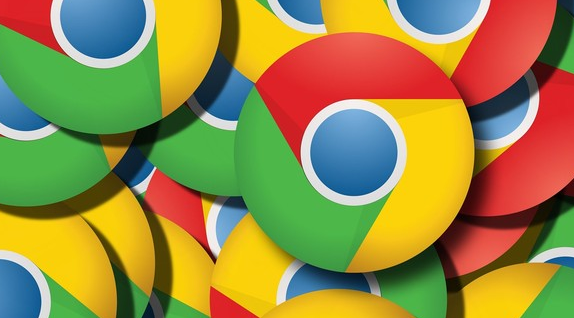当前位置:
首页 >
谷歌浏览器下载速度不稳定的可能原因与优化方法
谷歌浏览器下载速度不稳定的可能原因与优化方法
时间:2025-08-06
来源:谷歌浏览器官网
详情介绍

可能原因
1. 单线程下载限制:谷歌浏览器默认采用单线程下载方式,类似只用一辆货车搬运货物,运力有限,影响大文件或多文件同时下载的效率。
2. 浏览器设置问题:后台运行的标签页和插件会消耗内存及CPU资源,导致可用资源减少;预加载页面功能也会占用一定带宽,从而拖慢下载速度。
3. 网络环境不佳:同一网络下多个设备同时使用时带宽被分流,单个设备获得的下载速度下降;过时的DNS缓存可能导致网络连接效率降低。
4. 电脑性能不足:电脑上运行过多应用程序会占用大量系统资源,若硬盘空间不足还会影响文件写入速度,进而使下载变慢。
5. 浏览器版本陈旧:使用旧版浏览器可能存在性能缺陷,无法利用最新的优化技术提升下载效率。
6. 服务器端限制:部分服务器对同一IP的连接数有限制,即使开启多线程下载效果也不明显。
优化方法
1. 启用多线程下载:在Chrome地址栏输入`chrome://flags/enable-parallel-downloading`并回车,将对应选项改为“Enabled”,重启后即可实现多线程下载。该模式将文件分块通过多个连接传输,显著提升速度。
2. 关闭无关程序与标签页:减少打开的标签页数量,并通过任务管理器结束占用资源的后台进程,释放更多CPU和内存用于下载。
3. 更新浏览器版本:点击右上角菜单选择“帮助→关于Google Chrome”,自动检测并安装最新版本以获得性能改进。
4. 优化网络配置:断开其他设备的网络连接确保带宽集中;在命令提示符执行`ipconfig/flushdns`刷新DNS缓存提高解析效率;必要时关闭VPN以避免其干扰下载速度。
5. 清理磁盘空间:定期删除临时文件和无用数据,保证足够的硬盘剩余空间以支持高速写入操作。
6. 禁用不必要的扩展插件:进入“更多工具→扩展程序”界面,暂时停用或移除可能干扰下载的广告拦截类等插件。
7. 更换下载源:如果当前下载地址速度较慢,尝试寻找其他镜像站点或更快的链接进行下载。
8. 使用专业下载工具:配合Internet Download Manager(IDM)等第三方软件,这类工具支持更高效的多线程管理和断点续传功能。
9. 重置浏览器设置:通过“设置→重置设置”恢复初始状态,消除因长期使用积累的配置冲突和残留数据影响。
通过逐步排查上述因素并实施针对性优化措施,可有效改善谷歌浏览器的下载速度稳定性。重点在于根据实际场景测试不同方案的效果,找到最适合当前环境的配置组合。
继续阅读